Питање
Проблем: Како поправити да се трака задатака аутоматског скривања не појављује поново у оперативном систему Виндовс?
Здраво. Трака задатака за аутоматско сакривање се не појављује за мене. Пазим да минимизирам све прозоре или притиснем Виндовс тастер на тастатури. Не мислим да би ово требало да буде оваква карактеристика, па бих желео да ово исправим како треба. Можете ли ми рећи о опцијама или решењима овде?
Решен одговор
Аутоматско скривање траке задатака се не појављује поново у оперативном систему Виндовс. Проблем се јавља у оперативном систему Виндовс 10 или Виндовс 11.[1] Ова функција је начин да додате више простора на радну површину, али функција понекад не успе, како извештава
[2] од корисника показују. Може бити тврдоглав и одбијати да се сакрије или да се поново појави када би требало. Током година корисници су се навикли да виде траку задатака на радној површини, тако да изгледа чудно када је нема.Многи корисници имају ове проблеме са траком задатака када се нека подешавања промене. Подешавања траке задатака укључују опцију аутоматског сакривања када је курсор миша на њој. Постоје случајеви када само ове поставке треба проверити да бисте видели зашто се проблем појављује и нервира вас.
Постоје посебни проблеми за решавање проблема попут аутоматског скривања траке задатака који се не појављује поново у Виндовс-у. Поновно покретање или завршетак позадинских процеса и провера програма независних произвођача који могу изазвати неке од проблема. Ови конкретни програми такође могу изазвати проблеме са машинама и функцијама.
Често су ове апликације ПУП-ови или злонамерне апликације које остављају одређене датотеке скривене.[3] Такви остаци вируса или програми трећих страна који ометају систем могу узроковати оштећење датотека и довести до пада система и отказивања одређених функција. Уобичајено је да измењене датотеке изазивају системске проблеме.
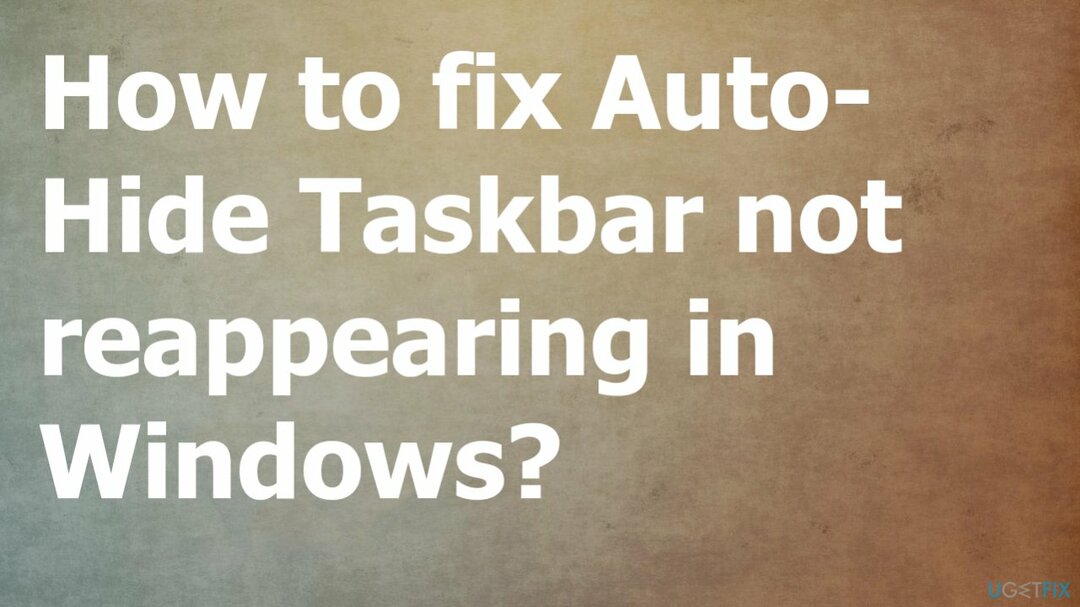
Можете решити тај проблем и избећи озбиљније проблеме РеимагеМац машина за прање веша Кс9 и слични алати. Ове апликације могу пронаћи остатке одређених програма и обрисати их. Такође, апликације откривају оштећење система, оштећене или измењене датотеке и бришу их са машине уместо вас.
Ови проблеми са датотекама и функцијама које не успевају често се могу јавити након недавне надоградње ОС-а или због неисправно инсталираног ажурирања. Можда ћете желети да ажурирате или поништите надоградњу ако сте недавно урадили једну да бисте поправили аутоматско сакривање траке задатака која се поново не појављује у Виндовс-у. Остале опције су наведене и не одузимају много времена.
1. Поново покрените Филе Екплорер
Да бисте поправили оштећени систем, морате купити лиценцирану верзију Реимаге Реимаге.
- Иди на Таск Манагер > притисните ЦТРЛ+ АЛТ+ Избриши – Таск Манагер.
- Пребаците се на Детаљи картица на врху.
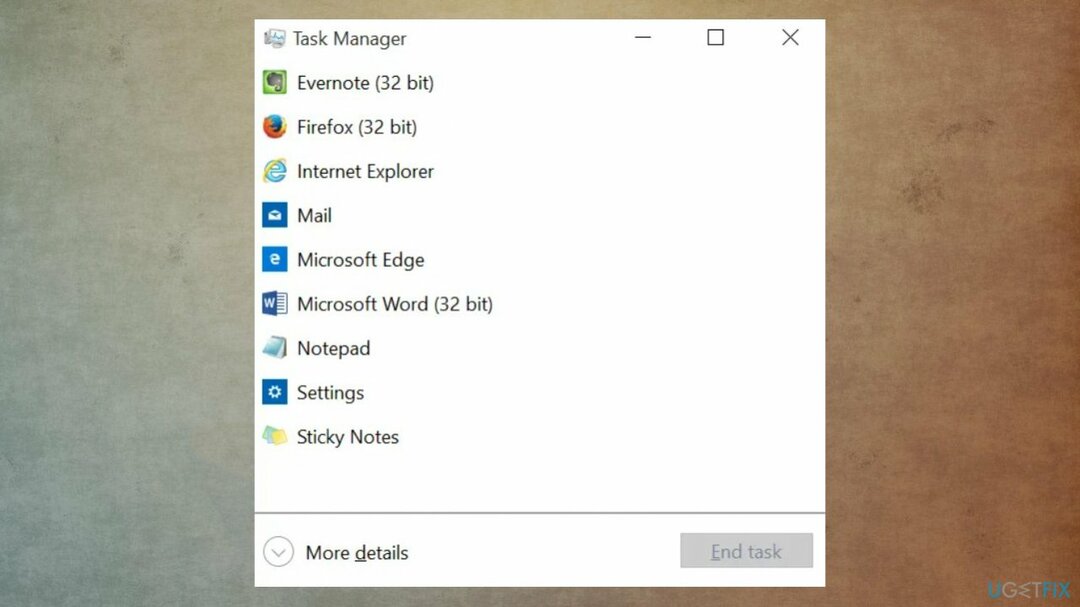
- Сада пронађите следеће покренуте услуге и изаберите их кликом на њих.
- Хит Избриши на тастатури и потврдите свој избор избором Заврши процес.
- Затим поново покрените Виндовс Екплорер.

- Кликните на Филе у горњем левом углу и изаберите Покрените нови задатак.
- Тип истраживач.еке кликните на Ок.
- Када се истраживач поново покрене, поново покрените рачунар.
2. Зауставите програме да остану у траци
Да бисте поправили оштећени систем, морате купити лиценцирану верзију Реимаге Реимаге.
- Отворите апликацију Подешавања.
- Иди на Систем.
- Онда Обавештења и радње страна.
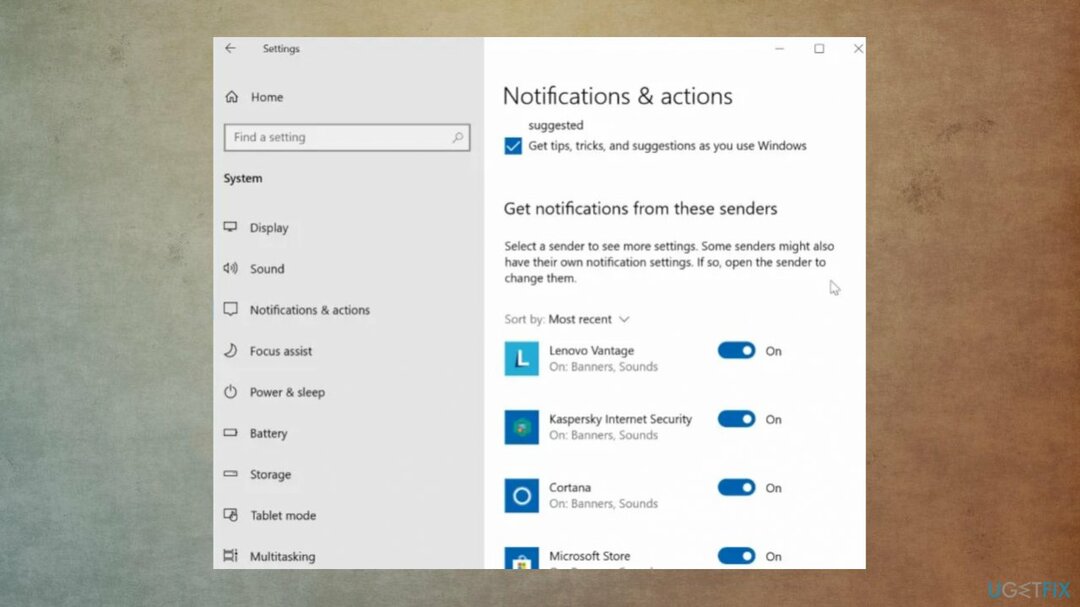
- Под Добијајте обавештења од ових апликација одељак, уверите се да програм није конфигурисан да приказује обавештења. Ако је омогућено, искључите га овде.
- Иди на Подешавања > Персонализација > Трака задатака страна.
- Кликните Изаберите које се иконе појављују на траци задатака везу, а затим искључите икону програма.
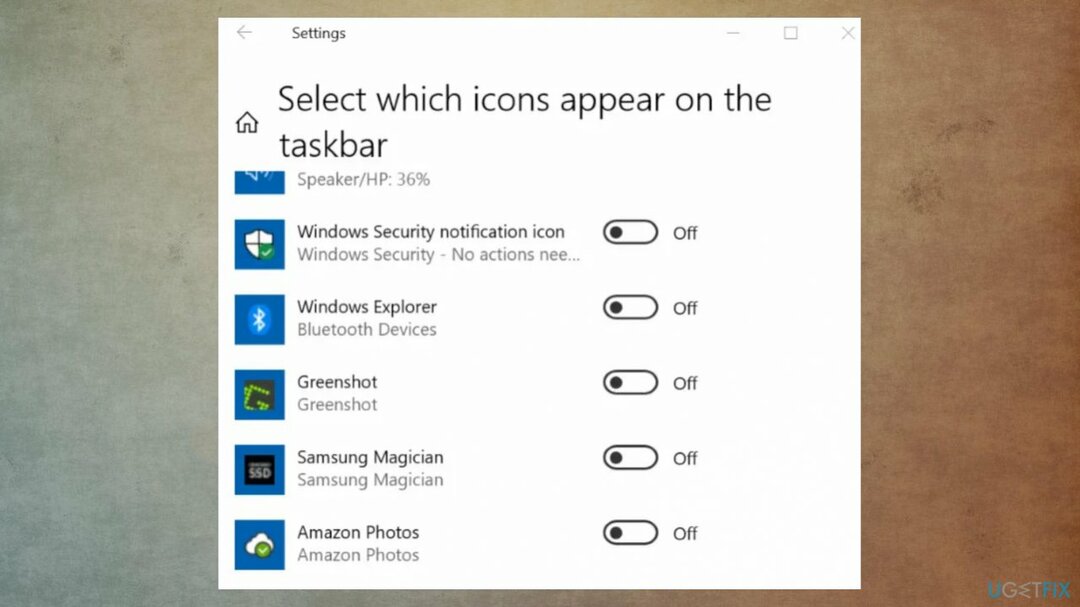
3. Испробајте одређена својства опције аутоматског сакривања
Да бисте поправили оштећени систем, морате купити лиценцирану верзију Реимаге Реимаге.
- Десни клик на траци задатака.
- Кликните на Својства
- Означите поље Аутоматски сакријте траку задатака.
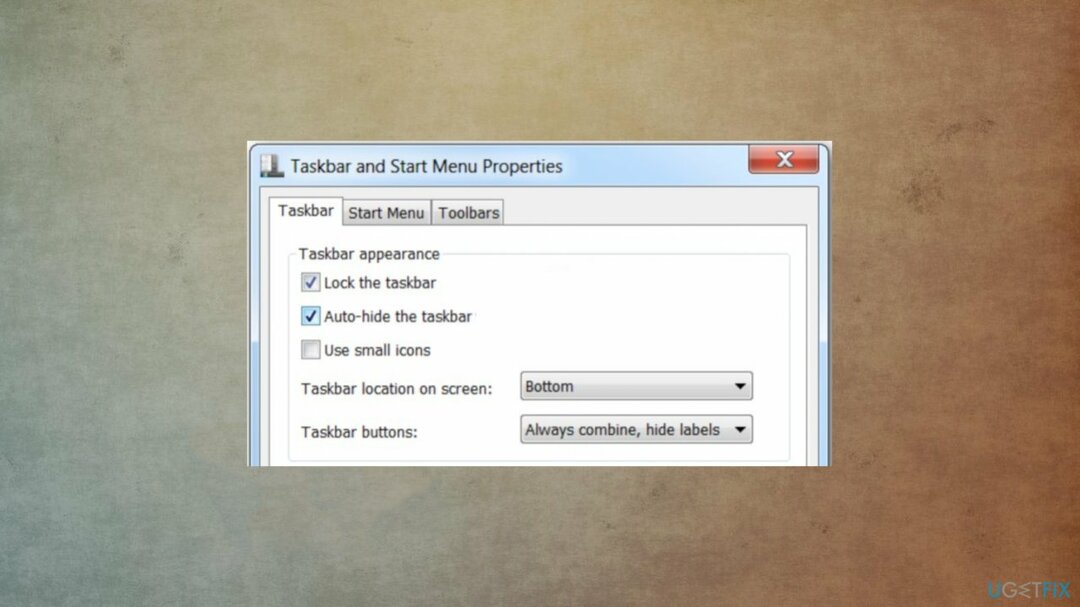
- Кликните на У реду.
Аутоматски поправите своје грешке
тим угетфик.цом покушава да да све од себе да помогне корисницима да пронађу најбоља решења за отклањање својих грешака. Ако не желите да се борите са техникама ручне поправке, користите аутоматски софтвер. Сви препоручени производи су тестирани и одобрени од стране наших професионалаца. Алати које можете користити да поправите своју грешку су наведени у наставку:
Понуда
урадите то сада!
Преузмите поправкуСрећа
Гаранција
урадите то сада!
Преузмите поправкуСрећа
Гаранција
Ако нисте успели да поправите грешку користећи Реимаге, обратите се нашем тиму за подршку за помоћ. Молимо вас да нам кажете све детаље за које мислите да бисмо требали да знамо о вашем проблему.
Овај патентирани процес поправке користи базу података од 25 милиона компоненти које могу заменити било коју оштећену или недостајућу датотеку на рачунару корисника.
Да бисте поправили оштећени систем, морате купити лиценцирану верзију Реимаге алат за уклањање злонамерног софтвера.

Спречите да вас веб-сајтови, ИСП и друге стране прате
Да бисте остали потпуно анонимни и спречили ИСП и владе од шпијунирања на теби, требало би да запослиш Приватни приступ интернету ВПН. Омогућиће вам да се повежете на интернет док сте потпуно анонимни тако што ћете шифровати све информације, спречити трагаче, рекламе, као и злонамерни садржај. Оно што је најважније, зауставићете незаконите надзорне активности које НСА и друге владине институције обављају иза ваших леђа.
Брзо вратите изгубљене датотеке
Непредвиђене околности могу се десити у било ком тренутку током коришћења рачунара: може се искључити због нестанка струје, а Плави екран смрти (БСоД) може да се појави, или насумична ажурирања Виндовс-а могу да се деси на машини када сте отишли на неколико минута. Као резултат тога, ваш школски рад, важни документи и други подаци могу бити изгубљени. До опоравити се изгубљене датотеке, можете користити Дата Рецовери Про – претражује копије датотека које су још увек доступне на вашем чврстом диску и брзо их преузима.